Sanelu ei toimi iPhonessa [Todistetut ja testatut menettelyt]
 Käyttäjän Lisa Ou / 24. tammikuuta 2024 09:00
Käyttäjän Lisa Ou / 24. tammikuuta 2024 09:00 Aina kun haluat syöttää tekstiä iPhonessa, sen näppäimistö tekee toiminnon. Se voi kuitenkin kestää liian kauan, varsinkin jos kirjoitat pitkiä kappaleita. Lisäksi sinulla on pitkä aika kirjoittaa iPhonellasi, jos et tunne näppäimistön näppäinten paikkaa. Syynä on, että niitä ei ole järjestetty aakkosjärjestykseen.
Onneksi iPhonessa on ominaisuus, joka nopeuttaa kirjoittamista, nimeltään Sanelu. Sitä käyttämällä sinun tarvitsee vain sanoa kaikki, mitä haluat kirjoittaa. Se sisältää komentoja, välimerkkejä ja paljon muuta.
![Sanelu ei toimi iPhonessa [Todistetut ja testatut menettelyt]](https://www.fonelab.com/images/ios-system-recovery/dictation-not-working-on-iphone/dictation-not-working-on-iphone.jpg)
Mutta ominaisuus on kaukana täydellisestä. Saatat kokea, että sanelu ei toimi iPhonessa. Mitä sinä sitten teet? Me saimme sinut! Jatka tämän viestin lukemista nähdäksesi todistetut ja testatut menetelmät ongelman korjaamiseksi. Jatka eteenpäin.

Opasluettelo
FoneLabin avulla voit korjata iPhonen / iPadin / iPodin DFU-tilasta, palautustilasta, Apple-logosta, kuulokemikrofonista jne. Normaaliin tilaan ilman tietojen häviämistä.
- Korjaa käytöstä poistetut iOS-järjestelmäongelmat.
- Pura dataa käytöstä poistetuista iOS-laitteista ilman tietojen menetystä.
- Se on turvallinen ja helppokäyttöinen.
Osa 1. Yleisiä syitä, miksi sanelu ei toimi iPhonessa
iPhonen Saneluominaisuutta käytetään usein Viestit-sovelluksessa. Mutta se on saatavilla myös muille iPhonesi sovelluksille, kuten Muistio. Jos näin on, useat eri syyt voivat aiheuttaa sen, että iPhonen sanelu ei toimi. Katso joitain niistä alla.
- Hidas Internet-yhteys – Sanelutoiminto käyttää iPhonen Internet-yhteyttä ääniviestien lähettämiseen Applen palvelimelle transkription suorittamista varten. Joten jos sinulla ei ole Internet-yhteyttä, ominaisuus ei toimi.
- Väärät kieliasetukset - Ominaisuus tukee useita kieliä iPhonessasi. Varmista, että puhumasi kieli on linjassa ominaisuuden asetusten kanssa.
- Sanelu pois käytöstä – Ominaisuuden ottaminen käyttöön on ensimmäinen asia, joka on tehtävä. Syynä on, että se ei käynnisty automaattisesti, kun käytät iPhonea.
- Mikrofonin käyttö estetty - Kun puhut, tarvitset mikrofonin vastaanottamaan sanomasi sanat. Jos pääsyasetukset estetään, ominaisuus ei myöskään toimi.
- Vanhentunut iOS-versio – ominaisuudella on vastaava iOS-versio, joka tukee sitä. Se ei ehkä tue iPhoneasi.
Osa 2. Kuinka korjata sanelu, joka ei toimi iPhonessa
Nyt kun tiedät, miksi ongelma mainitaan tässä viestissä, toivomme, että tiedät kuinka korjata se. Ne toimivat myös viitteenä, jotta iPhonesi ongelma ei toistu. Todistetut ja testatut menetelmät ongelman korjaamiseksi on julkaistu tässä osiossa. Näet ne, kun vierität alaspäin. Jatka eteenpäin.
FoneLabin avulla voit korjata iPhonen / iPadin / iPodin DFU-tilasta, palautustilasta, Apple-logosta, kuulokemikrofonista jne. Normaaliin tilaan ilman tietojen häviämistä.
- Korjaa käytöstä poistetut iOS-järjestelmäongelmat.
- Pura dataa käytöstä poistetuista iOS-laitteista ilman tietojen menetystä.
- Se on turvallinen ja helppokäyttöinen.
1. Käynnistä iPhone uudelleen
Joskus iPhonen työkalut ja ominaisuudet, kuten sanelu, kokevat virheitä ja häiriöitä. Ne ovat väistämättömiä, koska ne ovat osa käyttöjärjestelmää. Voit korjata ne käyttämällä käynnistä iPhone uudelleen fyysisten painikkeidensa kautta.
iPhoneissa on kuitenkin erilaisia malleja. Niillä on erilliset uudelleenkäynnistystavat painikkeiden saatavuuden mukaan. Se sisältää sivu-, ylä- ja äänenvoimakkuuspainikkeet. Älä huoli. Listaamme heille erilliset menettelyt. Katso ne alla olevasta taulukosta.
| iPhone-mallien painikkeet | menettely |
| Ilman Koti-painiketta | Paina sivu/äänenvoimakkuuspainiketta. Voit vapauttaa sen vasta, kun näet Power off -liukusäätimen. Liu'uta sitä. Toiminto sammuttaa iPhonen 30 sekunnin kuluttua. Kytke iPhone päälle painamalla sivupainiketta. Päästä irti, kun näet Apple-logon. |
| Sivupainikkeella, Kotipainikkeella | Paina sivupainiketta. Voit vapauttaa sen vasta, kun näet Power off -liukusäätimen. Liu'uta sitä. Toiminto sammuttaa iPhonen 30 sekunnin kuluttua. Kytke iPhone päälle painamalla sivupainiketta. Päästä irti, kun näet Apple-logon. |
| Koti-painikkeella, yläpainikkeella | Paina yläpainiketta. Voit vapauttaa sen vasta, kun näet Power off -liukusäätimen. Liu'uta sitä. Toiminto sammuttaa iPhonen 30 sekunnin kuluttua. Kytke iPhone päälle painamalla yläpainiketta. Päästä irti, kun näet Apple-logon. |
2. Aseta sanelukielet
Entä jos kieltäsi ei ole määritetty Saneluasetuksissa? Jos näin on, on aika valita oikea kieli, jota käytät. Alla on yksityiskohtaiset vaiheet sen tekemiseen. Noudata niitä oikein saadaksesi parhaat tulokset. Jatka eteenpäin.
Vaihe 1Avaa Asetukset sovellus. Pyyhkäise näytöllä alas ja valitse general -painiketta. Seuraavassa näytössä näytetään lisää vaihtoehtoja. Valitse näppäimistö painiketta jälkeenpäin.
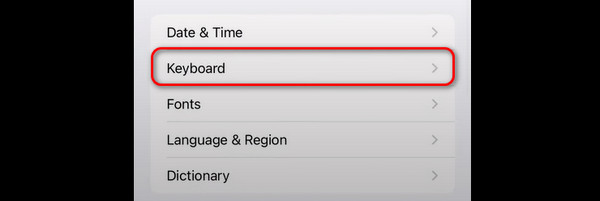
Vaihe 2Napauta yläreunassa näppäimistö -painiketta. Lisää näppäimistösi kieli. Sinun tarvitsee vain napauttaa Lisää uusi näppäimistö -painiketta. Siirry myöhemmin edelliseen näyttöön ja valitse Sanelukieli -painiketta. Valitse myöhemmin kieli.
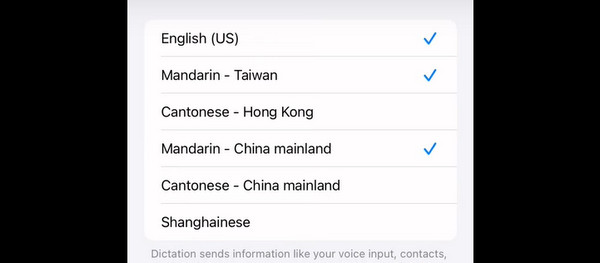
3. Päivitä iOS -versio
Saneluominaisuutta tukee vain iOS 13 -versio. Eikö iOS-versiosi täytä vaatimuksia? Päivitä iPhone iOS seuraamalla alla olevia yksityiskohtaisia ohjeita. Jatka eteenpäin.
Siirry Asetukset sovellus. Valitse general -painiketta ja napauta ohjelmistopäivitys painiketta yläreunassa. Valitse myöhemmin Lataa ja asenna painiketta.
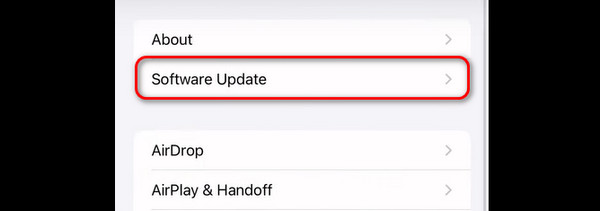
4. Käytä FoneLab iOS -järjestelmän palautusta
Käyttäminen FoneLab iOS -järjestelmän palautus tulee myös hyödyksi. Tämä työkalu voi korjata yli 50 iPhonen toimintahäiriötä. Se sisältää näytön, laitteen, iOS-tilan ja iTunesin ongelmat. Jos haluat tietää, miten työkalu toimii, katso yksityiskohtaiset vaiheet alla.
FoneLabin avulla voit korjata iPhonen / iPadin / iPodin DFU-tilasta, palautustilasta, Apple-logosta, kuulokemikrofonista jne. Normaaliin tilaan ilman tietojen häviämistä.
- Korjaa käytöstä poistetut iOS-järjestelmäongelmat.
- Pura dataa käytöstä poistetuista iOS-laitteista ilman tietojen menetystä.
- Se on turvallinen ja helppokäyttöinen.
Vaihe 1Lataa ja asenna työkalu tietokoneellesi. Valitse iOS-järjestelmän palauttaminen painiketta. Klikkaa Aloita painiketta jälkeenpäin.
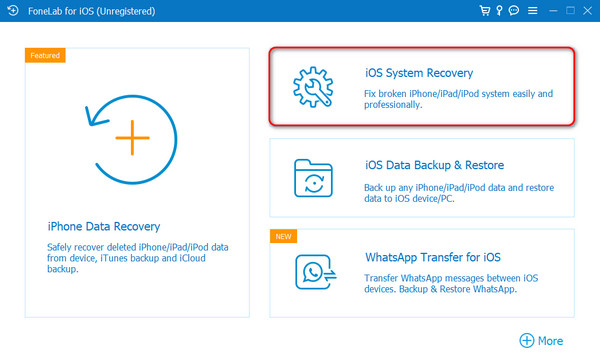
Vaihe 2Liitä iPhone tietokoneeseen ja ohjelmistoon USB-kaapelilla. Valitse yksi korjaustila lukemalla sen toiminnot. Myöhemmin rastita Vahvistaa painiketta alhaalla.
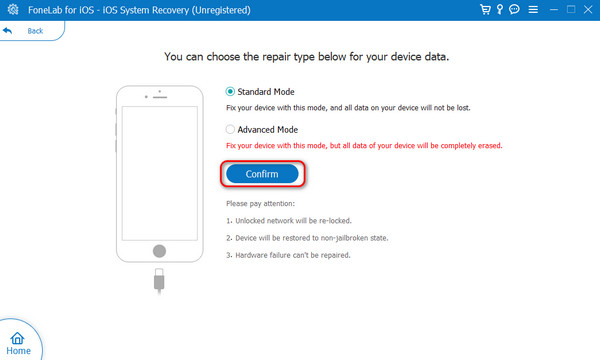
Vaihe 3Aseta tai seuraamalla näytön ohjeita syötä iPhone palautustilaan. osoita Optimoida or korjaus -painike aloittaaksesi kiinnitysprosessin.
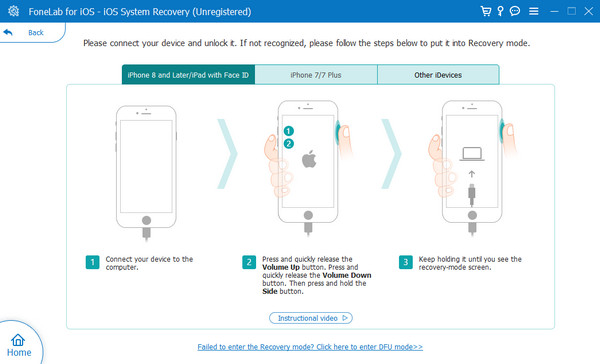
FoneLabin avulla voit korjata iPhonen / iPadin / iPodin DFU-tilasta, palautustilasta, Apple-logosta, kuulokemikrofonista jne. Normaaliin tilaan ilman tietojen häviämistä.
- Korjaa käytöstä poistetut iOS-järjestelmäongelmat.
- Pura dataa käytöstä poistetuista iOS-laitteista ilman tietojen menetystä.
- Se on turvallinen ja helppokäyttöinen.
Osa 3. Usein kysyttyä sanelusta, joka ei toimi iPhonessa
Missä Sanelu on iPhonen asetuksissa?
Löydät sen iPhonesta Asetukset sovellus käynnistämällä se. Napauta sen jälkeen general -painiketta pyyhkäisemällä alaspäin. Valitse Näppäimistö-painike seuraavassa näytössä. Paikanna sanelu ja napauta Ota sanelu käyttöön liukusäädin. Varmista, että jätät kuvakkeen vihreäksi. Se tarkoittaa vain, että otit sen käyttöön onnistuneesti.
Onko sanelu iPhonessa turvallista?
Joo. iPhonen sanelutoiminto on sataprosenttisen turvallinen. Syynä on, että sitä käyttävän tekstin tiedot eivät säily iPhonessa. Se on oletusasetus, jonka Apple tarjoaa pitämään tietosi luottamuksellisina ja turvassa.
Yhteenvetona voidaan todeta, että iPhonen sanelu, joka ei toimi, voidaan korjata tämän postauksen todistetuilla ja testatuilla menetelmillä. Se sisältää johtavan kolmannen osapuolen työkalun, joka voi korjata mainitun ongelman muutamalla napsautuksella. Ohjelmisto on ns FoneLab iOS -järjestelmän palautus. Haluatko käyttää työkalua? Lataa se nyt! Lisäksi, jos sinulla on lisää kysymyksiä, jätä ne alla olevaan kommenttiosaan. Vastaamme niihin vilpittömästi. Kiitos!
FoneLabin avulla voit korjata iPhonen / iPadin / iPodin DFU-tilasta, palautustilasta, Apple-logosta, kuulokemikrofonista jne. Normaaliin tilaan ilman tietojen häviämistä.
- Korjaa käytöstä poistetut iOS-järjestelmäongelmat.
- Pura dataa käytöstä poistetuista iOS-laitteista ilman tietojen menetystä.
- Se on turvallinen ja helppokäyttöinen.
